Photo By Shutterstock
iPhoneやAndroidを長年使っているユーザーにも、意外に知られていないのが、スマホの多くが移動履歴を自動的に記録していることだ。会社や学校への移動はもちろん、同僚と飲みに行った居酒屋や夜食を買いに行ったコンビニ、散歩に出かけた公園などへの移動履歴が、日時も含めしっかり記録されている。
基本的にはスマホの所有者しか見ることはできない情報だが、既婚者のように同居していたり、一緒に過ごす時間が長いパートナーがいる場合には、うっかり見られてしまう可能性がないとはいえないので注意が必要だ。
端末をロックしてあっても、パスコードが推定しやすかったら危険だし、爆睡している間に指を使われて、指紋認証を解除されることだってあるかもしれない。
特に、不倫相手とこっそりデートしているような、バレてはまずいことをしている場合には、移動履歴を頻繁に消去するか、記録しない設定にしておいた方が安心だ。
文:伊藤僑
AndroidだけでなくiPhoneでも注意したいGoogleアプリ
まず、チェックしておきたいのが「Googleマップ」だ。
Googleでは「ロケーション履歴」という機能を提供しており、Android端末だけでなく、iPhone/iPadの場合でもGoogleアプリを利用していると、自動的に移動履歴が記録されてしまう。
その機能を確かめるには、Googleマップを開き、左上のプルダウンメニューから「タイムライン」を選択してみよう。
多くの端末ではロケーション履歴が最初からONになっているので、そこには、今日の移動履歴と現在位置が地図上に表示されているはずだ。過去の移動履歴をさかのぼって表示させることもできる。
あなたの行動が怪しいとパートナーが疑っていたら、きっとここを調べることだろう。
ロケーション履歴の設定を変更する
Android端末でロケーション履歴の設定を変更するには、その参照時と同様に、Googleマップを開き、プルダウンメニューからタイムラインを選択。右上のメニューから設定を選ぶ。
履歴の記録をやめさせたいなら、表示された設定項目の中から「ロケーション履歴がON」という項目をタップしてOFFに切り替える。
ここでは、これまでの履歴をすべて削除することや、指定期間の履歴を削除することもできる。当日の履歴だけ削除したいなら、ひとつ前のページに戻ればいい。
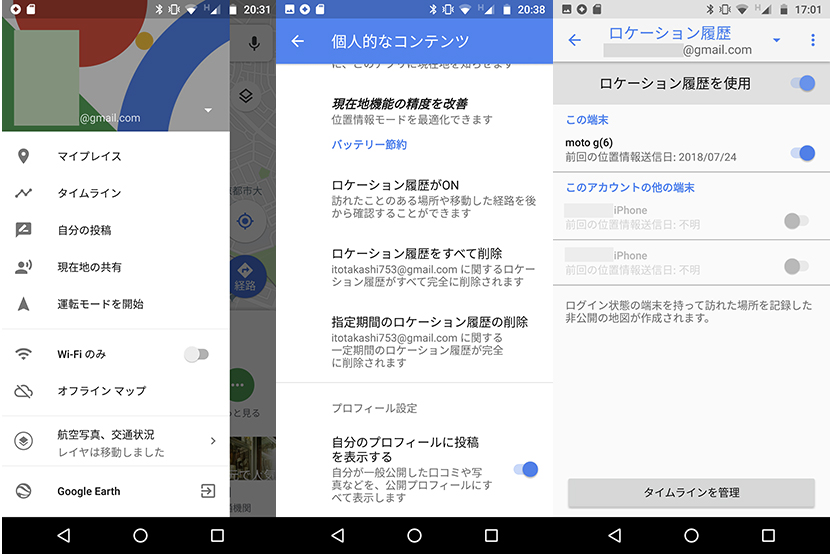
Android端末におけるロケーション履歴の設定画面
iPhoneやiPadの場合には、Googleマップを開いてメニューから「設定」、「ロケーション履歴」と選択していき、ロケーション履歴をOFFにすれば履歴は残らなくなる。
ただし、Googleは収集したロケーション履歴を使って、個別ユーザー向けのパーソナライズや、様々なサービスの品質向上を図っているので、その点も考慮した上で設定変更を行いたい。
iPhoneにはよく訪れる場所を記録しておく機能も
iPhone/iPadにはシステムの標準機能として、よく訪れる場所を記録しておく機能もある。
その設定方法は、「設定」を開き、表示されたメニューの中から「プライバシー」をタップ。続けて、「位置情報サービス」→「システムサービス」→「利用度の高い位置情報」とタップしていく。
そして、行動履歴を残したくない場合には、利用度の高い位置情報をOFFにする。

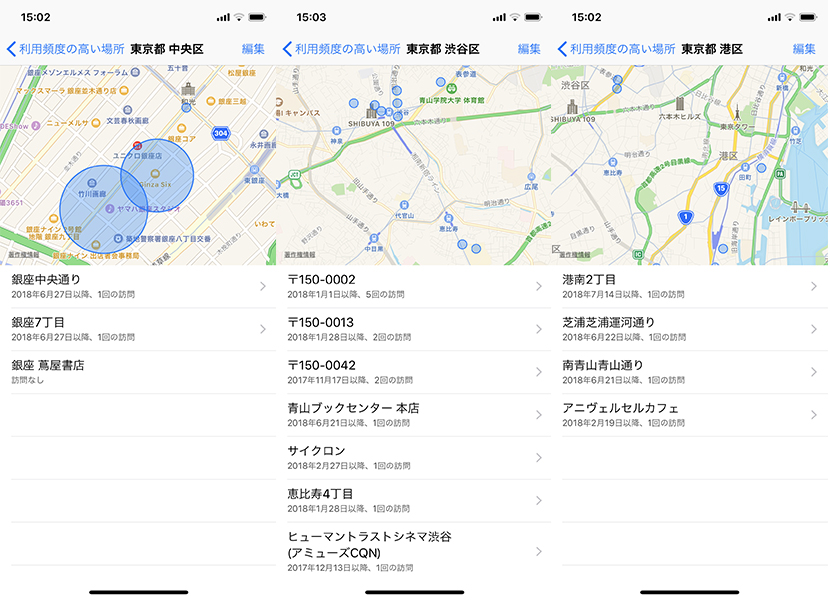
iPhoneの行動履歴操作画面と利用頻度の高い場所の表示画面
履歴が残っている場合には、地域ごとによく訪れる場所が、回数等も含めて記録されている。
あまり人に知られたくないお店に頻繁に通っている場合などは、万が一の事態に備え履歴を削除しておこう。移動情報が業務上の機密扱いになる場合も同様だ。
これらのスマホに自動記録される行動履歴を初めて目にすると、まるで日常的に探偵に行動を監視されているかのような、落ち着かない気分になる。ユーザーには、スマホの利用開始時に、行動履歴を記録していることを教えてほしいものだ。
その2はこちら








